동적 전달을 위한 인제스트 프로파일 생성
인제스트 프로필에는 비디오가 코드 변환될 때 사용되는 코드 변환 설정이 포함되어 있습니다. 표시되는 인제스트 프로필 편집기는 계정에 대해 구성된 트랜스코딩 옵션에 따라 변경됩니다.
Ingest Profiles 관리 페이지에 액세스하려면 Admin 링크를 클릭한 다음 Ingest Profiles 를 클릭합니다. 인제스트 프로파일 목록이 나타납니다.
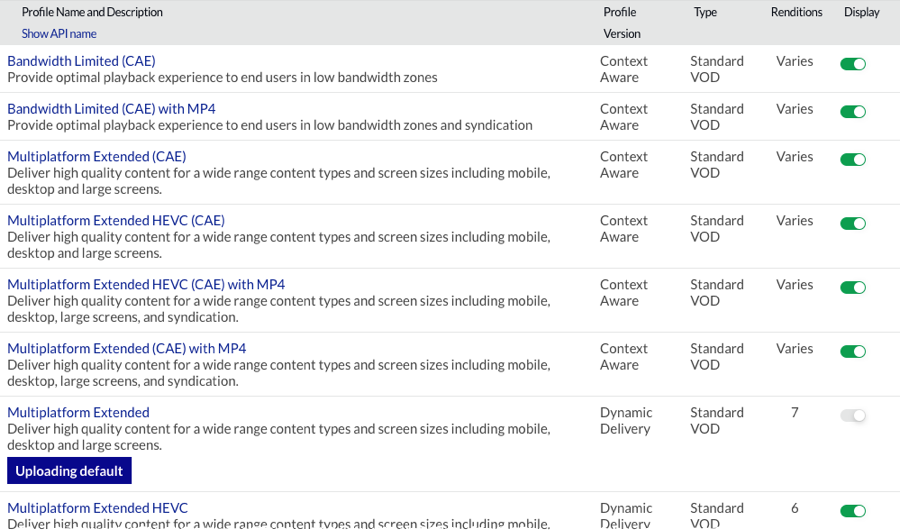
Brightcove 계정은 하나 이상의 수집 프로필로 구성됩니다. 모든 Brightcove 계정은 편집하거나 삭제할 수 없는 수집 프로필의 기본 집합으로 구성됩니다. 스튜디오에서표준 VOD유형으로표시됩니다. 프로파일 버전에는프로파일에 사용되는 트랜스코딩 유형이 표시됩니다. Brightcove에서 제공하는 수집 프로필과 함께 제공되는 변환에 대한 자세한 내용은 다음을 참조하십시오. 동적 전달 및 컨텍스트 인식 인코딩을위한 표준 수집 프로필 .
새 동적 배달 프로필 만들기
[인제스트 프로파일] 관리 페이지를 사용하여 새 인제스트 프로파일을 생성할 수 있습니다. 인제스트 프로파일은 JSON을 사용하여 정의됩니다.
새 동적 배달 수집 프로필을 만들려면 다음과 같이 하십시오.
- 관리 모듈을 엽니다.
- 딸깍 하는 소리수집 프로필 .
- 새 프로필 > 동적 배달을클릭합니다. 프로필 편집기가 열립니다.
- 프로파일의이름및설명을입력합니다.
- 마스터 파일을 저장할지여부를 결정합니다. 마스터를 저장하면 마스터 파일의 복사본이 유지되며 비디오를 다시 업로드할 필요 없이 나중에 다시 트랜스코딩할 수 있습니다. 아카이브 마스터에 대한 자세한 내용은아카이브 마스터문서를 참조하십시오.
- 포스터및축소판이미지의폭및높이를입력합니다.
- 이미지에 대한 설정을 선택합니다.
- 프로파일에 필요한 변환을 추가합니다. 비디오가 오디오와 함께 재생되도록 반드시 비디오 및 오디오 변환을 모두 선택하십시오. 또한 비디오에 다운로드 가능한 변환을 사용하려면 프로그레시브 (MP4) 변환을 추가합니다. 변환 추가를 클릭합니다.
- 변환 추가를계속 클릭하여 변환을 추가합니다.
- 사용코덱 , 및연주드롭 다운 목록에서 포함 할 오디오, 비디오 (H264, HEVC) 또는 프로그레시브 (MP4) 변환을 선택합니다. 변환 세부 정보가 테이블에 표시됩니다.
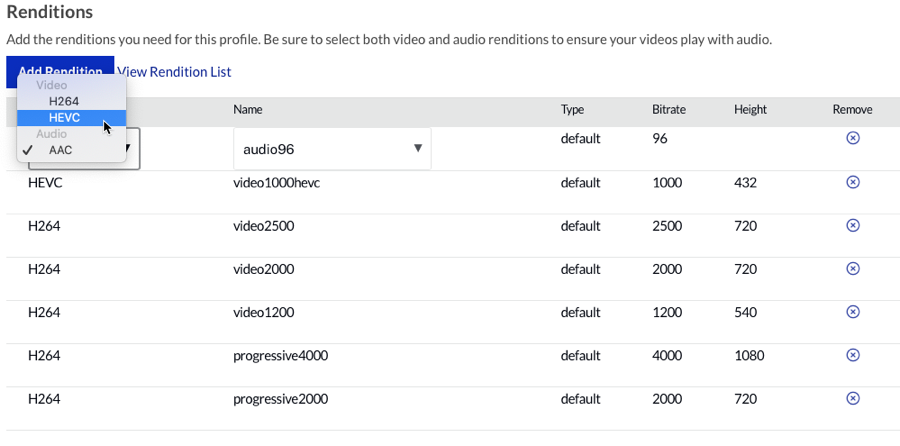
- 클릭하여 새 프로파일을 저장합니다.
인제스트 프로필에 사용자 지정 변환 추가
귀하의 계정에는 Brightcove 지원팀에서 생성한 사용자 지정 변환이 있을 수 있습니다. 새로운 또는 기존 수집 프로필에 사용자 지정 변환을 추가할 수 있습니다. 일반적으로 인제스트 프로파일을 추가/편집할 때 렌디션 드롭다운 목록을 사용하여 인제스트 프로파일에 렌디션을 추가합니다. 그러나 사용자 정의 변환은 변환 드롭다운 목록에 표시되지 않습니다. 인제스트 프로필에 사용자 정의 렌디션을 추가하려면 다음 단계를 따르십시오.
- 수집 프로필 이름을 클릭하여 편집합니다.
- 페이지 상단의 고급 편집기 링크를 클릭합니다.
dynamic_origin항목을 찾습니다.renditions섹션에 Brightcove 지원팀에서 생성한 사용자 지정 변환을 추가합니다.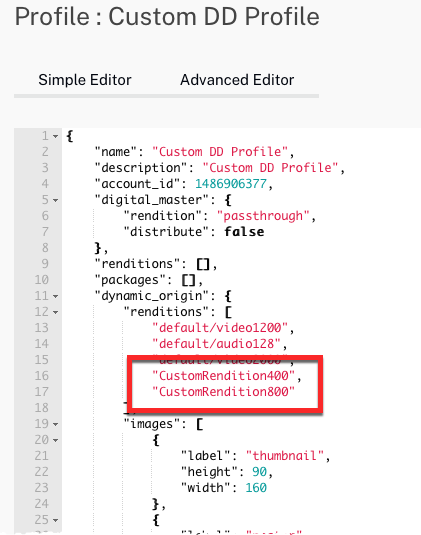
- 을 클릭합니다.
소셜 클리핑을 위한 사용자 정의 프로파일 만들기
소셜 클리핑에도 사용자 정의 인제스트 프로파일을 사용할 수 있습니다. 일반적으로 브라이트코브 기본 인제스트 프로파일에 포함된 낮은 품질의 변환은 Social 배포 사용 사례에 필요하지 않으므로 사용자 정의 클리핑 인제스트 프로파일은 보통 소수의 미디어에서 고품질 변환으로 제한될 수 있습니다. 예를 들어, video3500, video2000 및 video1700 비디오 변환이 포함된 사용자 정의 클리핑 인제스트 프로필은 대부분의 Social 배포 사용 사례에 적합합니다. 소셜 클리핑에 사용자 정의 프로파일을 사용하면 워터마크 이미지 추가와 같은 추가 변형을 클립에 적용할 수 있습니다. 워터마크가 있는 사용자 지정 프로필을 만들려면브라이트코브 지원에문의하십시오.
인제스트 프로파일 복제
기존 프로파일과 유사한 프로파일을 작성해야 하는 경우 기존 프로파일을 복제한 다음 편집하여 필요에 따라 변경할 수 있습니다.
인제스트 프로파일을 복제하려면 다음을 수행합니다.
- 관리 모듈을 엽니다.
- 딸깍 하는 소리수집 프로필 .
- 복제할 인제스트 프로파일을 클릭합니다.
- 복제를클릭합니다.
- 종단 편집기 를 사용하여 종단 이름 및 정의를 편집합니다. 변환 옆에 있는 제거 아이콘 (
 ) 을 클릭하여 변환을 제거할 수 있습니다.
) 을 클릭하여 변환을 제거할 수 있습니다. - 을 클릭합니다.
프로파일의 DRM 지원
비디오의 DRM 패키징에 대한 기본값을 설정하려면 브라이트코브 지원에 문의하십시오. 인제스트 프로파일에 DRM 패키징을 지정할 필요가 없습니다. 계정이 DRM에 대해 활성화되어 있고 DRM이 없는 일부 타이틀을 제공하려면 Media 모듈에서 비디오 속성을 편집하고 비디오에 대한 DRM 플래그를No DRM으로 설정합니다.
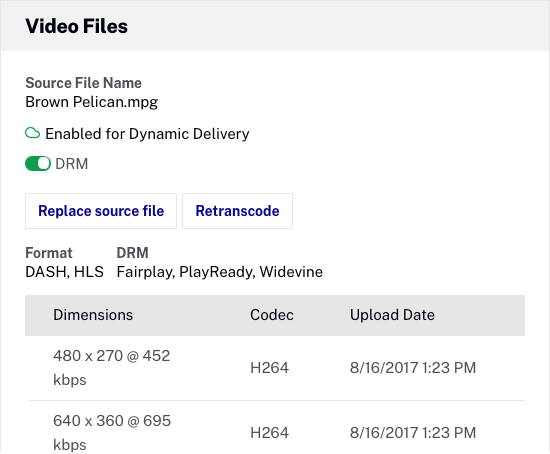
인제스트 프로파일 편집
인제스트 프로파일 관리 페이지를 사용하여 인제스트 프로파일을 편집할 수 있습니다. 기본 인제스트 프로파일 세트 ( 표준 VOD표시) 는 편집할 수 없습니다.
인제스트 프로파일을 편집하려면 다음을 수행합니다.
- 관리 모듈을 엽니다.
- 딸깍 하는 소리수집 프로필 .
- 편집할 인제스트 프로파일을 클릭합니다.
- 프로파일 편집기 를 사용하여 프로파일 정의를 편집합니다. 변환 옆에 있는 제거 아이콘 (
 ) 을 클릭하여 변환을 제거할 수 있습니다.
) 을 클릭하여 변환을 제거할 수 있습니다. - 을 클릭합니다.
인제스트 프로파일 삭제
In제스트 프로파일 관리 페이지를 사용하여 더 이상 필요하지 않은 인제스트 프로파일을 삭제할 수 있습니다. 기본 인제스트 프로파일 세트 ( 표준 VOD로표시) 는 삭제할수 없지만 필요하지 않은 경우에는 숨길수 있습니다.
인제스트 프로파일을 삭제하려면 다음과 같이 하십시오.
- 관리 모듈을 엽니다.
- 인제스트 프로필 을 클릭합니다. 계정에 대해 생성된 인제스트 프로파일을 표시하는 In제스트 프로파일 관리 페이지가 열립니다.
- 인제스트 프로파일 옆에 있는 삭제 아이콘 (
 ) 을 클릭하거나 프로파일 이름을 클릭한 다음 [ 삭제 ] 단추를 클릭합니다.
) 을 클릭하거나 프로파일 이름을 클릭한 다음 [ 삭제 ] 단추를 클릭합니다. - 확인합니다.
기본 인제스트 프로파일 선택
비디오를 업로드하거나Social 모듈을 사용하여 클립을 만들때 기본 인제스트 프로파일을 구성할 수 있습니다. 업로드 기본 프로필은 프로필 이름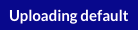 옆에 로 표시됩니다. 소셜 클리핑 기본 프로파일은 프로파일 이름
옆에 로 표시됩니다. 소셜 클리핑 기본 프로파일은 프로파일 이름 옆에 로 표시됩니다.
옆에 로 표시됩니다.
업로드/클리핑을 위한 기본 인제스트 프로파일을 선택하려면 다음과 같이 하십시오.
- 관리 모듈을 엽니다.
- 딸깍 하는 소리수집 프로필 . 계정에 대해 생성된 인제스트 프로파일을 표시하는 In제스트 프로파일 관리 페이지가 열립니다.
- 기본값으로 설정할 프로파일의 인제스트 프로파일 이름을 클릭합니다.
- 페이지 상단에 있는업로드또는소셜 클리핑링크를 클릭하여 현재 프로파일을 기본값으로 설정합니다.
인제스트 프로파일 숨기기 및 표시
프로필과 연결된 슬라이더를 클릭하여숨기기 위치로 인제스트 프로파일을 숨길수 있습니다. 이 기능은 필요하지 않을 수 있는 기본 프로파일을 숨기는 데 유용합니다.

숨겨진 인제스트 프로파일은 업로드 모듈의 인제스트 프로파일 목록에 나타나지 않습니다.
고급 편집기 사용
인제스트 프로파일은 JSON을 사용하여 정의됩니다. 프로필에 대한 JSON 구문을 보려면 프로필을 편집한 다음고급 편집기탭을 클릭합니다. 프로필의 JSON 표현이 표시됩니다.
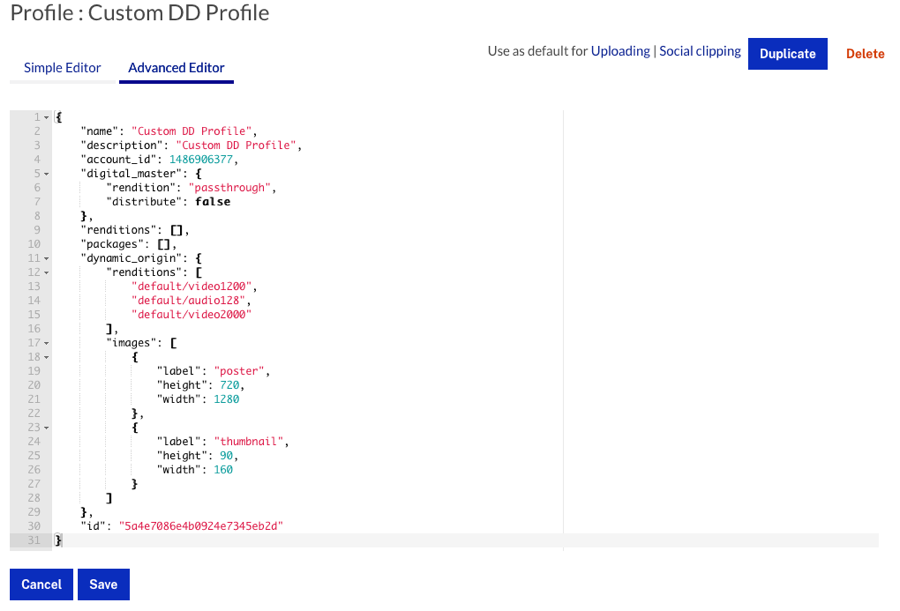
JSON을 여기에서 편집할 수 있지만, 브라이트코브는 실수 가능성을 줄이기 위해 단순 편집기를 사용하여 프로필을 편집하는 것이 좋습니다. 사용 가능한 속성에 대한 자세한 내용은동적 배달 및 컨텍스트 인식 인코딩에 대한 수집 프로파일 API 필드 참조항목을 참조하십시오.
